Bijušais Microsoft darbinieks stāsta, kā samazināt Windows 11 RAM patēriņu

Ir divas reti izmantotas funkcijas, kuras varat izslēgt, lai samazinātu RAM lietojumu savā Windows 11 datorā.

Operētājsistēmā Windows 11 ir iepriekš instalēta daudz dažādu līdzekļu, lietojumprogrammu un pakalpojumu. Dažreiz tie nav noderīgi un faktiski liek operētājsistēmai patērē vairāk RAM nekā parasti. Saskaņā ar bijušā Microsoft darbinieka teikto, operētājsistēmā Windows 11 ir jāizslēdz divas funkcijas : logrīki un Microsoft Teams .
Logrīks ir jauna funkcija, ko Microsoft ieviesa operētājsistēmā Windows 11. Noklikšķinot uz šīs pogas uzdevumjoslā , jūs tiksit novirzīts uz lapu, kurā apkopotas ziņas, akcijas, laikapstākļi, spēļu grafiki/sporta rezultāti... Tomēr ļoti maz cilvēku ir ieinteresēti. logrīkā, jo tas nav īpaši ērti.
Tikmēr Microsoft lielus ieguldījumus iegulda Microsoft Teams. Lai palielinātu lietotāju skaitu, Microsoft arī izveidoja Teams par atsevišķu pogu Windows 11 uzdevumjoslā.
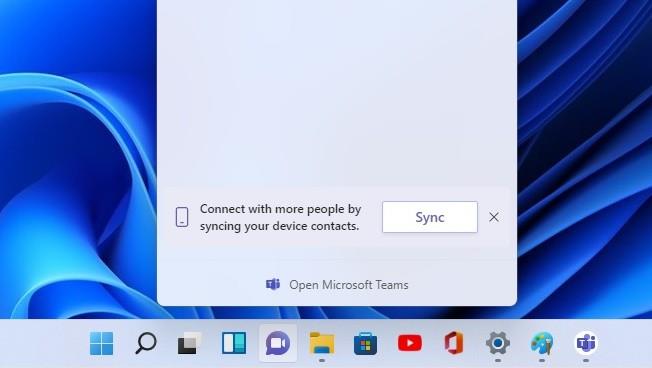
Logrīka poga un Microsoft Teams (tērzēšanas) poga Windows 11 uzdevumjoslā
Bijušais darbinieks Maikls Nīhauss sacīja, ka Windows 11 uzdevumjoslas Microsoft Teams un Widget pogas liks operētājsistēmai patērēt vairāk RAM. Iemesls ir tas, ka šīs divas funkcijas darbojas Microsoft Edge WebView 2 procesā. Šis ir process, kas izmanto daudz RAM un sistēmas resursu.
Atstājot komandas un logrīku pogas uzdevumjoslā, sistēma vienmēr palaidīs WebView 2 procesus, lai sagatavotu saturu parādīšanai, ja lietotājs noklikšķinās. Tāpēc Niehaus iesaka lietotājiem izslēgt logrīka un komandas pogas, ja tās nav jāizmanto, lai ietaupītu operatīvo atmiņu un citus resursus.
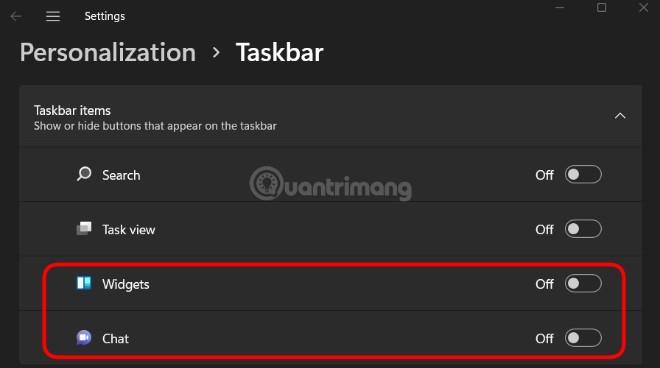
Izslēdziet logrīka pogu un Microsoft Teams (tērzēšanas) pogu
Kā izslēgt šīs divas pogas ir pavisam vienkārši, jums vienkārši jānoklikšķina ar peles labo pogu uz uzdevumjoslas un pēc tam atlasiet uzdevumjoslas iestatījumi. Parādītajā jaunajā uzdevumjoslas iestatījumu logā logrīki un tērzēšana pārslēdziet pogu uz Off .
Kioska režīms operētājsistēmā Windows 10 ir režīms, kas paredzēts tikai vienas lietojumprogrammas izmantošanai vai tikai 1 vietnei ar vieslietotājiem.
Šajā rokasgrāmatā ir parādīts, kā mainīt vai atjaunot Camera Roll mapes noklusējuma atrašanās vietu operētājsistēmā Windows 10.
Ja fails nav pareizi modificēts, rediģējot saimniekdatoru failu, jūs nevarēsit piekļūt internetam. Šis raksts palīdzēs jums rediģēt saimniekdatoru failu sistēmā Windows 10.
Fotoattēlu lieluma un ietilpības samazināšana atvieglos to kopīgošanu vai nosūtīšanu ikvienam. Jo īpaši operētājsistēmā Windows 10 varat mainīt fotoattēlu lielumu, veicot dažas vienkāršas darbības.
Ja drošības vai privātuma apsvērumu dēļ jums nav jāparāda nesen apmeklētie vienumi un vietas, varat to viegli izslēgt.
Microsoft tikko ir izlaidusi Windows 10 gadadienas atjauninājumu ar daudziem uzlabojumiem un jaunām funkcijām. Šajā jaunajā atjauninājumā jūs redzēsiet daudz izmaiņu. No Windows Ink irbuļa atbalsta līdz Microsoft Edge pārlūkprogrammas paplašinājumu atbalstam ir ievērojami uzlabota arī izvēlne Sākt un Cortana.
Viena vieta, kur kontrolēt daudzas darbības tieši sistēmas teknē.
Operētājsistēmā Windows 10 varat lejupielādēt un instalēt grupas politiku veidnes, lai pārvaldītu Microsoft Edge iestatījumus, un šajā rokasgrāmatā tiks parādīts process.
Dark Mode ir tumša fona saskarne operētājsistēmā Windows 10, kas palīdz datoram taupīt akumulatora enerģiju un samazināt ietekmi uz lietotāja acīm.
Uzdevumjoslā ir ierobežota vieta, un, ja regulāri strādājat ar vairākām lietotnēm, jums var ātri pietrūkt vietas, lai piespraustu vairāk iecienītāko lietotņu.









